u盘格式化的方法 U盘格式化步骤详解
更新时间:2024-03-22 09:47:57作者:xiaoliu
在使用U盘的过程中,有时候我们需要对其进行格式化,以解决一些问题或者清空U盘中的数据,但是很多人对U盘格式化的方法并不是很清楚,今天我们就来详细介绍一下U盘格式化的步骤。格式化U盘并不是一件复杂的操作,只要按照正确的步骤来进行操作,就可以轻松完成。接下来我们就一起来看看U盘格式化的具体步骤。
U盘格式化步骤详解:
1、首先要把需要格式化的U盘插入电脑,在电脑上读出我的U盘。在这个时候注意不要打开U盘。


2、然后点击电脑桌面上计算机图标,新的页面中会出现电脑各个盘。找到需要格式化的U盘。
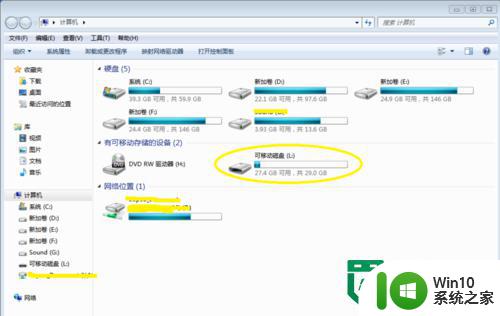
3、点击鼠标左键选中需要格式化的U盘,然后再点击鼠标右键,会出现一个列表。列表中有一项为格式化(A),用鼠标点击此选项。
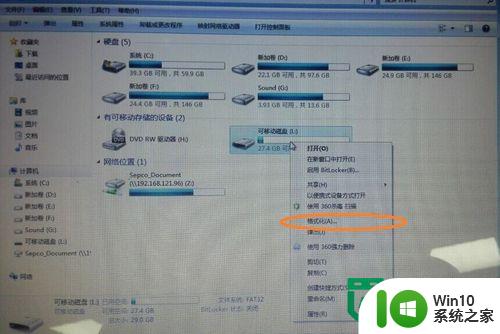
4、之后会跳出一个格式化可移动磁盘的对话框,在此对话框中显示了U盘的容量。并且下面有一项为格式化选项,在快速格式化 前面选定,然后点击开始。
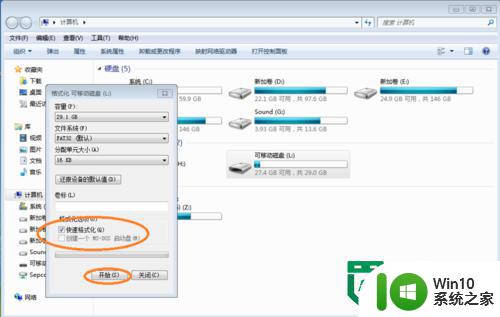
5、点击开始格式化之后,会跳出一个警告的对话框,无需理它,继续点击确定。稍后就会跳出格式化完毕的对话框,点击确定即可。
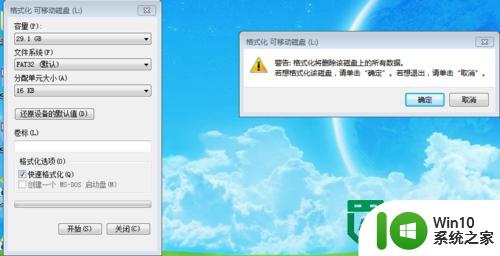
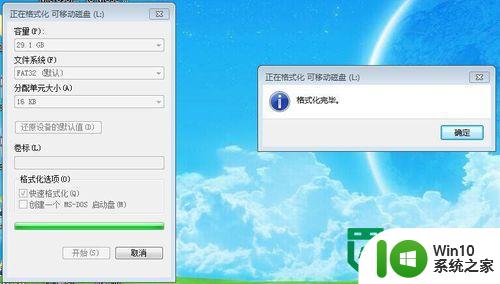
6、返回计算机页面,我们就可以发现U盘已成功格式化。
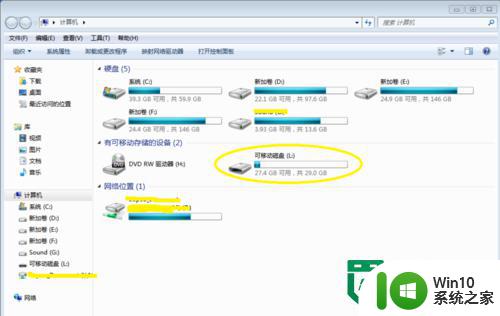
以上就是u盘格式化的方法的全部内容,有遇到这种情况的用户可以按照小编的方法来进行解决,希望能够帮助到大家。
u盘格式化的方法 U盘格式化步骤详解相关教程
- 如何格式化U盘?XP系统U盘格式化的解决方法 XP系统U盘格式化步骤详解
- cmd命令格式化u盘步骤 使用cmd强行格式化u盘的方法
- U盘格式化的两大方法 U盘格式化步骤和注意事项
- 解决u盘不能格式化的步骤 u盘格式化失败如何处理
- mac怎么格式化u盘 mac格式化u盘的步骤
- u盘格式化的正确步骤 u盘格式化怎么弄
- u盘格式化的操作方法 16g u盘格式化失败的解决方法
- 命令行格式化U盘教程 CMD命令格式化U盘步骤
- 128gu盘格式化的办法 128g u盘格式化步骤
- 苹果笔记本如何格式化U盘 苹果笔记本U盘格式化步骤
- 命令行格式化U盘教程 Windows CMD工具格式化U盘步骤
- 如何把u盘格式化成ntfs 如何将U盘格式转为NTFS格式步骤
- U盘装机提示Error 15:File Not Found怎么解决 U盘装机Error 15怎么解决
- 无线网络手机能连上电脑连不上怎么办 无线网络手机连接电脑失败怎么解决
- 酷我音乐电脑版怎么取消边听歌变缓存 酷我音乐电脑版取消边听歌功能步骤
- 设置电脑ip提示出现了一个意外怎么解决 电脑IP设置出现意外怎么办
电脑教程推荐
- 1 w8系统运行程序提示msg:xxxx.exe–无法找到入口的解决方法 w8系统无法找到入口程序解决方法
- 2 雷电模拟器游戏中心打不开一直加载中怎么解决 雷电模拟器游戏中心无法打开怎么办
- 3 如何使用disk genius调整分区大小c盘 Disk Genius如何调整C盘分区大小
- 4 清除xp系统操作记录保护隐私安全的方法 如何清除Windows XP系统中的操作记录以保护隐私安全
- 5 u盘需要提供管理员权限才能复制到文件夹怎么办 u盘复制文件夹需要管理员权限
- 6 华硕P8H61-M PLUS主板bios设置u盘启动的步骤图解 华硕P8H61-M PLUS主板bios设置u盘启动方法步骤图解
- 7 无法打开这个应用请与你的系统管理员联系怎么办 应用打不开怎么处理
- 8 华擎主板设置bios的方法 华擎主板bios设置教程
- 9 笔记本无法正常启动您的电脑oxc0000001修复方法 笔记本电脑启动错误oxc0000001解决方法
- 10 U盘盘符不显示时打开U盘的技巧 U盘插入电脑后没反应怎么办
win10系统推荐
- 1 番茄家园ghost win10 32位官方最新版下载v2023.12
- 2 萝卜家园ghost win10 32位安装稳定版下载v2023.12
- 3 电脑公司ghost win10 64位专业免激活版v2023.12
- 4 番茄家园ghost win10 32位旗舰破解版v2023.12
- 5 索尼笔记本ghost win10 64位原版正式版v2023.12
- 6 系统之家ghost win10 64位u盘家庭版v2023.12
- 7 电脑公司ghost win10 64位官方破解版v2023.12
- 8 系统之家windows10 64位原版安装版v2023.12
- 9 深度技术ghost win10 64位极速稳定版v2023.12
- 10 雨林木风ghost win10 64位专业旗舰版v2023.12